Cómo configurar los registros MX de Gmail [G Suite - Google Apps]
Escrito por Herduin Rivera Alzate , 18 de Julio de 2019. Guardado en Guías Útiles
Te explicamos cómo debes configurar el servicio de correo de Google en tu dominio
Antes que nada créo que es importante aclarar que es un registro MX ( Mail eXchange ), este tipo de registros que se configuran en el DNS del dominio para permitir el intercambio de correos por internet, en una definición simplista podríamos decir que es el que le dice a otros servidores a que servidores deben dirigir los correos para ese dominio en especial.
A continuación te explicamos cómo deben ser configurados en tu dominio para permitir la entrada de correos a Gmail en tu dominio de Google G Suite.
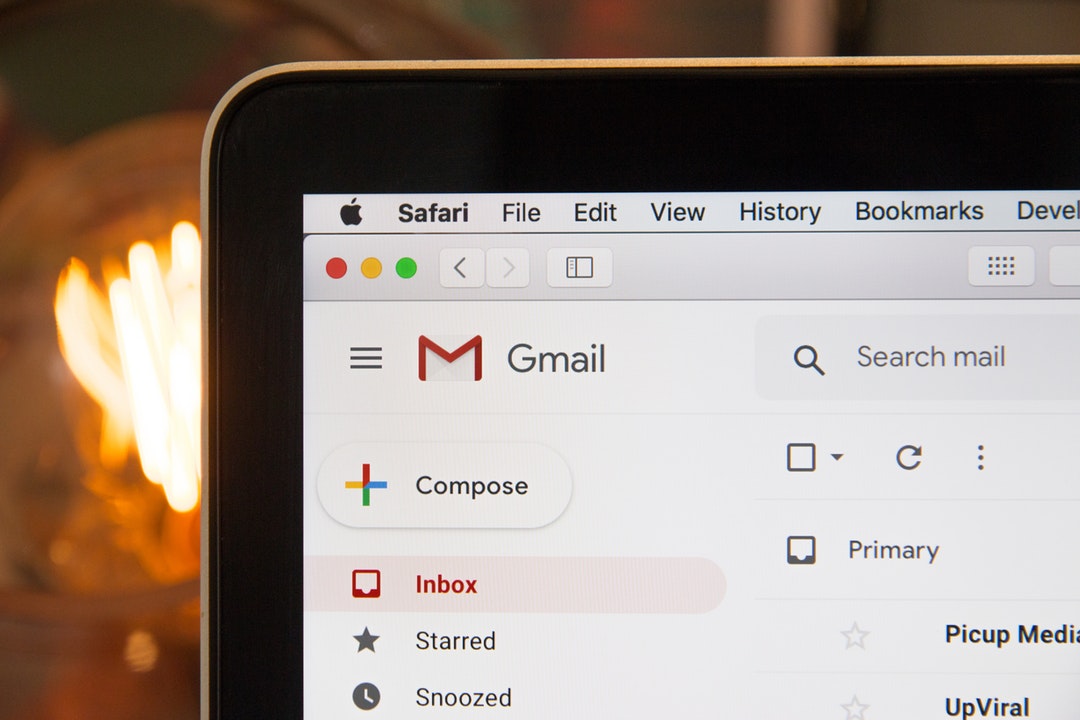
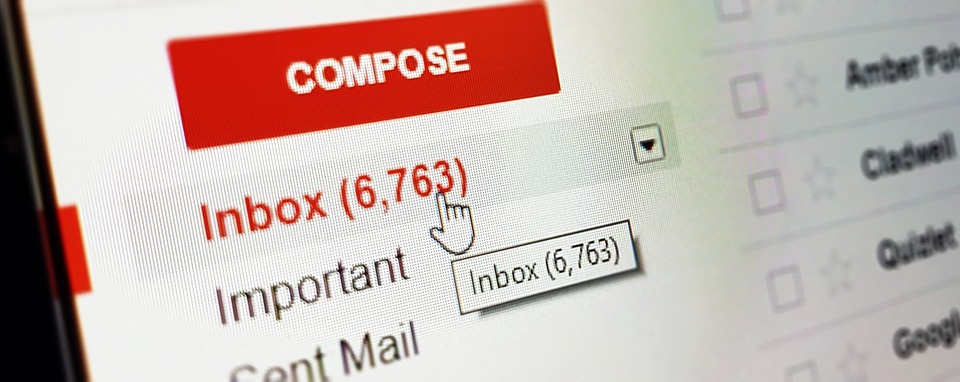
Configurar los registros MX de G Suite
Si no encuentras las instrucciones específicas del host de tu dominio , puedes seguir este procedimiento general.
Nota: Si tus usuarios ya utilizan correo electrónico con el nombre de tu dominio (del tipo usuario@tudominio.com ), crea sus cuentas de usuario en la consola de administración de Google antes de configurar los registros MX. De esta forma, podrán seguir recibiendo correo electrónico.
-
Inicia sesión en la cuenta de tu dominio con sus datos de host.
Identificar el host del dominio
¿Necesitas ayuda? Ponte en contacto con el equipo de asistencia del host de tu dominio. Los hosts de dominios son expertos en el uso de registros MX y están acostumbrados a configurarlos.
-
Ve a la sección donde puedes actualizar los registros MX de tu dominio; probablemente, se llamará "DNS Management" (Gestión de DNS), "Mail Settings" (Configuración de correo), "Advanced Settings" (Configuración avanzada) o algo similar.
-
Elimina los registros MX que haya.
Si no puedes eliminarlos, cambia su número de prioridad a 20 o un valor superior.
-
Añade los nuevos registros MX de los servidores de correo de Google.
Si el host de tu dominio limita el número de registros MX, añade solo los 2 primeros registros de la tabla.
Valores de los registros MX de G SuiteNombre/Host/Alias Tiempo de vida (TTL, Time to Live) Tipo de registro Priority Valor/Respuesta/Destino @ o dejar en blanco 3600 MX 1 ASPMX.L.GOOGLE.COM. @ o dejar en blanco 3600 MX 5 ALT1.ASPMX.L.GOOGLE.COM. @ o dejar en blanco 3600 MX 5 ALT2.ASPMX.L.GOOGLE.COM. @ o dejar en blanco 3600 MX 10 ALT3.ASPMX.L.GOOGLE.COM. @ o dejar en blanco 3600 MX 10 ALT4.ASPMX.L.GOOGLE.COM. Nota: Algunos hosts de dominios utilizan etiquetas distintas para identificar los campos de valores y nombres. Asimismo, algunos hosts requieren también un punto al final del nombre de servidor.
-
Si ya has verificado tu dominio con algún otro método (por ejemplo, con un registro TXT, un archivo HTML o una metaetiqueta), puedes saltarte este paso.
Sigue estas instrucciones para verificar tu dominio:
- Encuentra el registro de verificación MX único proporcionado por el asistente de configuración de G Suite.
- Copia el registro completo (termina en mx-verification.google.com) y pégalo en la columna Value/Answer/Destination/Target (Valor/Respuesta/Destino/Objetivo).
-
Asegúrate de que la prioridad del registro se ha definido como
Low
(Baja) o que se le ha asignado un valor de
15
o superior.
-
Guarda los cambios.
Por lo general, podrás enviar y recibir mensajes en la nueva dirección de correo electrónico de G Suite en menos de 6 horas, pero es posible que debas esperar entre 48 y 72 horas para recibir correo. Sabemos que a nadie le gusta tener que esperar, pero el tiempo que tardan los registros MX en estar efectivos depende del host del dominio; nosotros no podemos hacer nada. Mientras tanto, puedes recibir los mensajes en tu cliente de correo electrónico anterior.
¿Te Gusto Este Artículo? Compartelo ahora!
Articulos Relacionados
|





